Почта ЯндексСервисы
Как в Яндекс Почте создать группу получателей
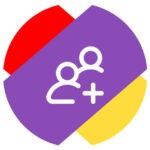 Создание группы получателей писем в Яндекс Почте дает возможность существенно ускорить массовые рассылки. Например, если нужно отправить письмо сотрудникам, которые работают в одном отделе, удобно добавить их в единую группу получателей, и отправлять этой группе письма при необходимости. И подобных примеров группировки получателей может быть масса. В этой статье мы рассмотрим способ создать группу получателей в Яндекс Почте, настроить ее и использовать.
Создание группы получателей писем в Яндекс Почте дает возможность существенно ускорить массовые рассылки. Например, если нужно отправить письмо сотрудникам, которые работают в одном отделе, удобно добавить их в единую группу получателей, и отправлять этой группе письма при необходимости. И подобных примеров группировки получателей может быть масса. В этой статье мы рассмотрим способ создать группу получателей в Яндекс Почте, настроить ее и использовать.
Оглавление
Как в Яндекс Почте создать группу получателей
Чтобы создать группу получателей в Яндекс Почте, перейдите в список контактов, нажав на соответствующую кнопку над списком папок с письмами.
Далее нажмите в левом меню на пункт “Создать группу”.
Появится окно, в нем нужно добавить контакты, которые должны быть в группе, а в правом верхнем углу написать название группы. После этого нажмите “Создать”.
Теперь группа создана, можно отправить письмо по адресам, которые в ней состоят. Для этого при написании письма укажите в пункте “Кому” название группы.
Как удалить группу получателей в Яндекс Почте
Чтобы удалить созданную группу получателей в Яндекс Почте, перейдите в раздел “Контакты”.
Далее наведите мышь на название группы, которую нужно удалить, в левом меню и выберите пункт “Настроить”.
Откроется список всех созданных групп получателей. Надо выделить ту, которую требуется удалить, и нажать “Удалить”.
После этого группа получателей будет сразу удалена.
Как добавить контакты в группу получателей в Яндекс Почте
Если группа получателей уже создана, но нужно добавить в нее новые контакты, это можно легко сделать. Перейдите в раздел “Контакты” в почтовом ящике.
Далее отметьте контакты, которые нужно добавить в группу, и нажмите сверху “Добавить в группу”.
Во всплывающем окне выберите название группы, куда нужно добавить контакты.
Сразу после этого контакты будут помещены в группу.
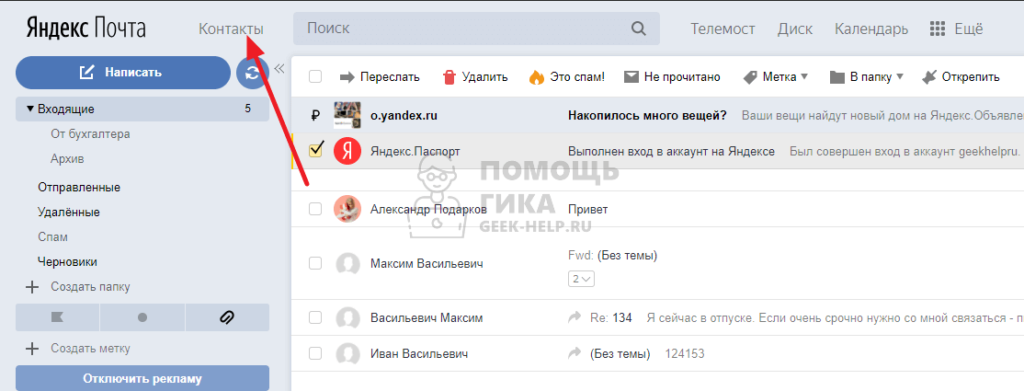
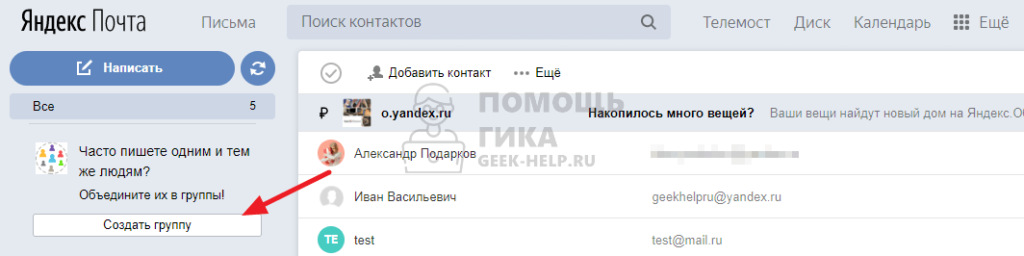
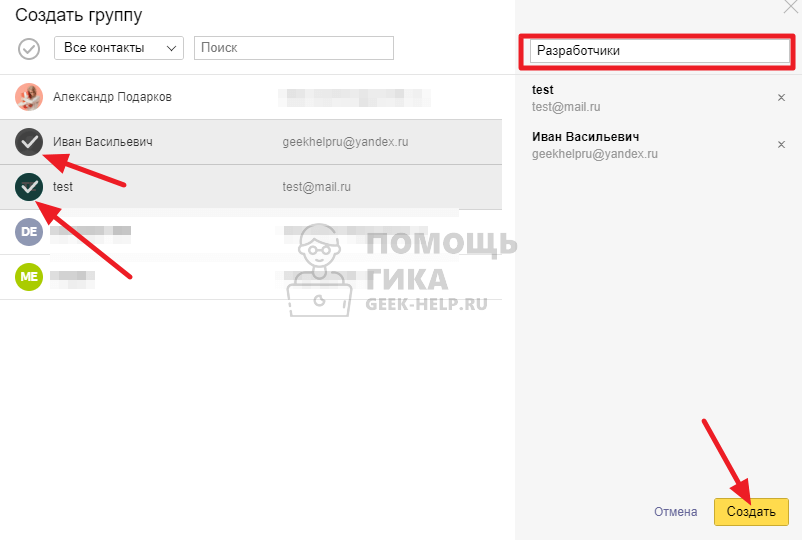
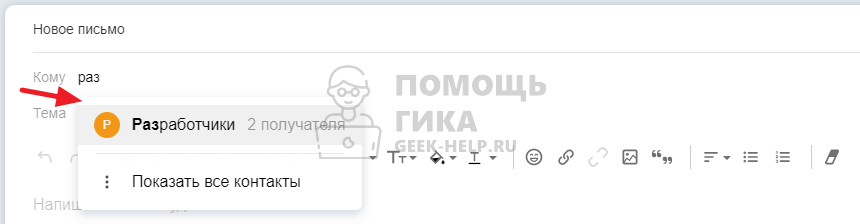
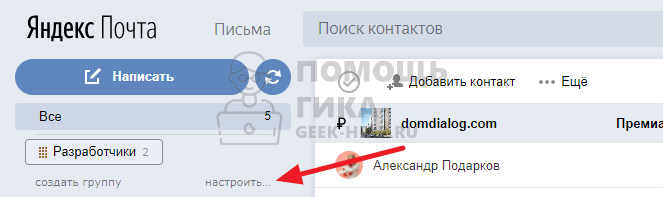
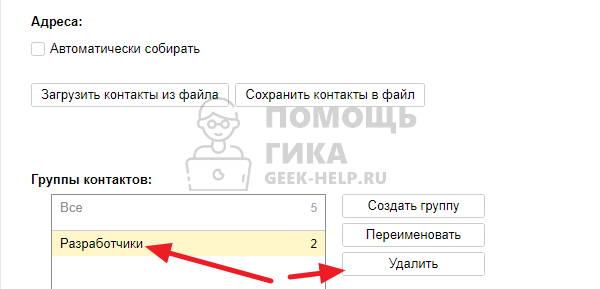
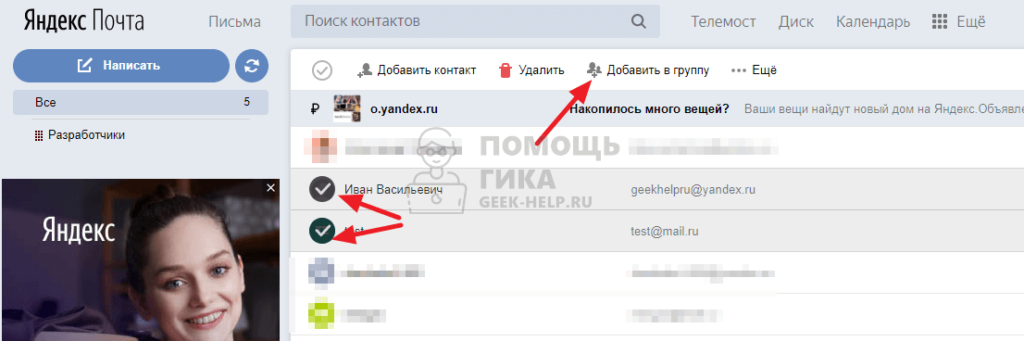
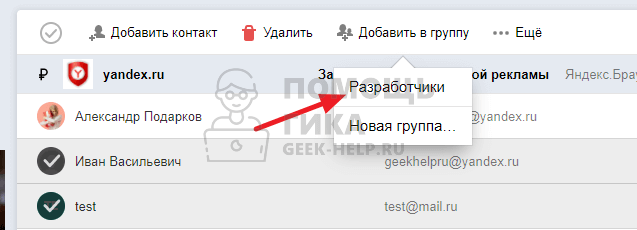
Комментарии и ответы на вопросы